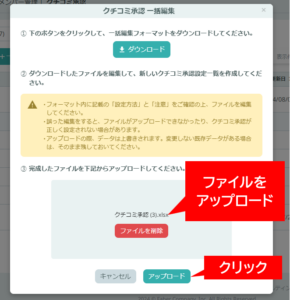特定の評価★数のクチコミへの返信に対して、返信前にその内容を確認し、承認・または差し戻しをすることができます。
※クチコミ承認設定は管理アカウントのみ可能です。サブアカウントでは設定できませんのでご注意ください。サブアカウントを承認者に設定することは可能です。

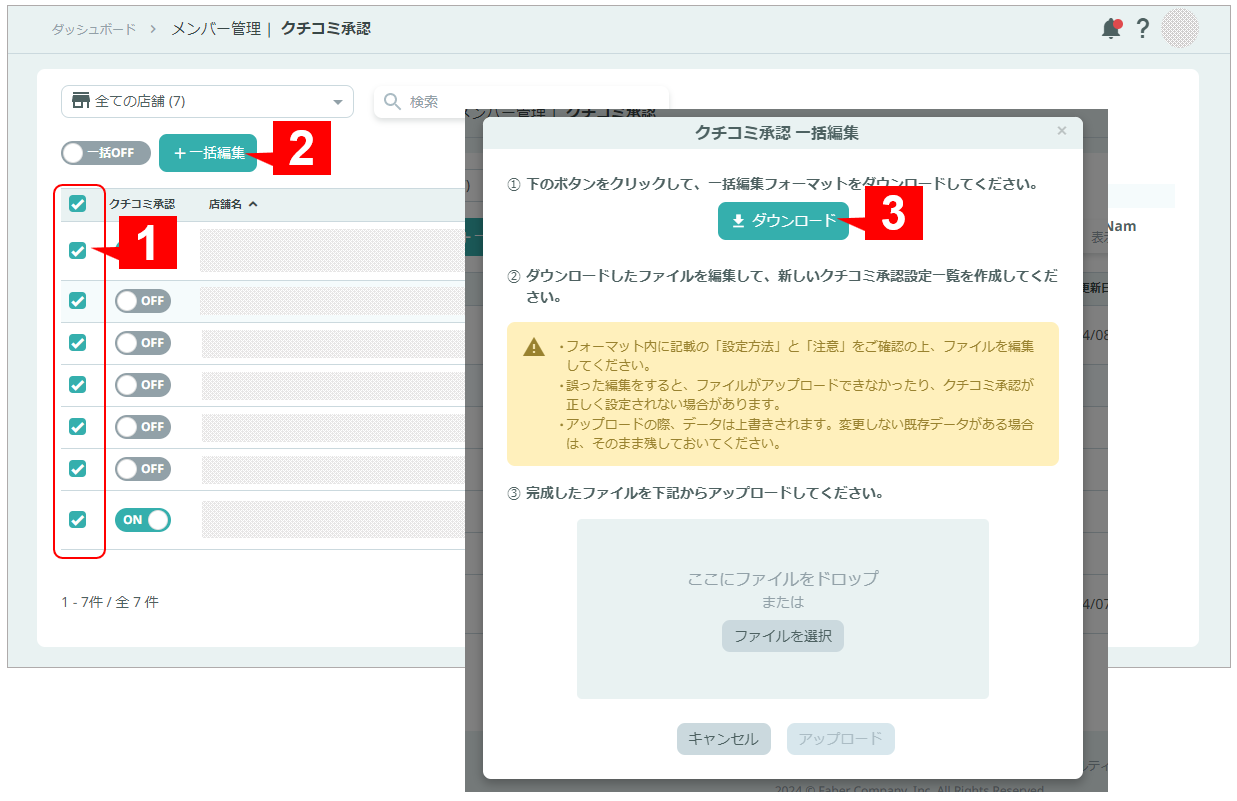
ダウンロードしたエクセルファイルには、2枚のシートがあります。
そのうち2枚目の「店舗一覧」シートを以下の要領で編集します。
この時、承認者のアカウントは1枚目の「メンバー一覧」シートに記載されているアカウント(メールアドレス)からコピーしてください。
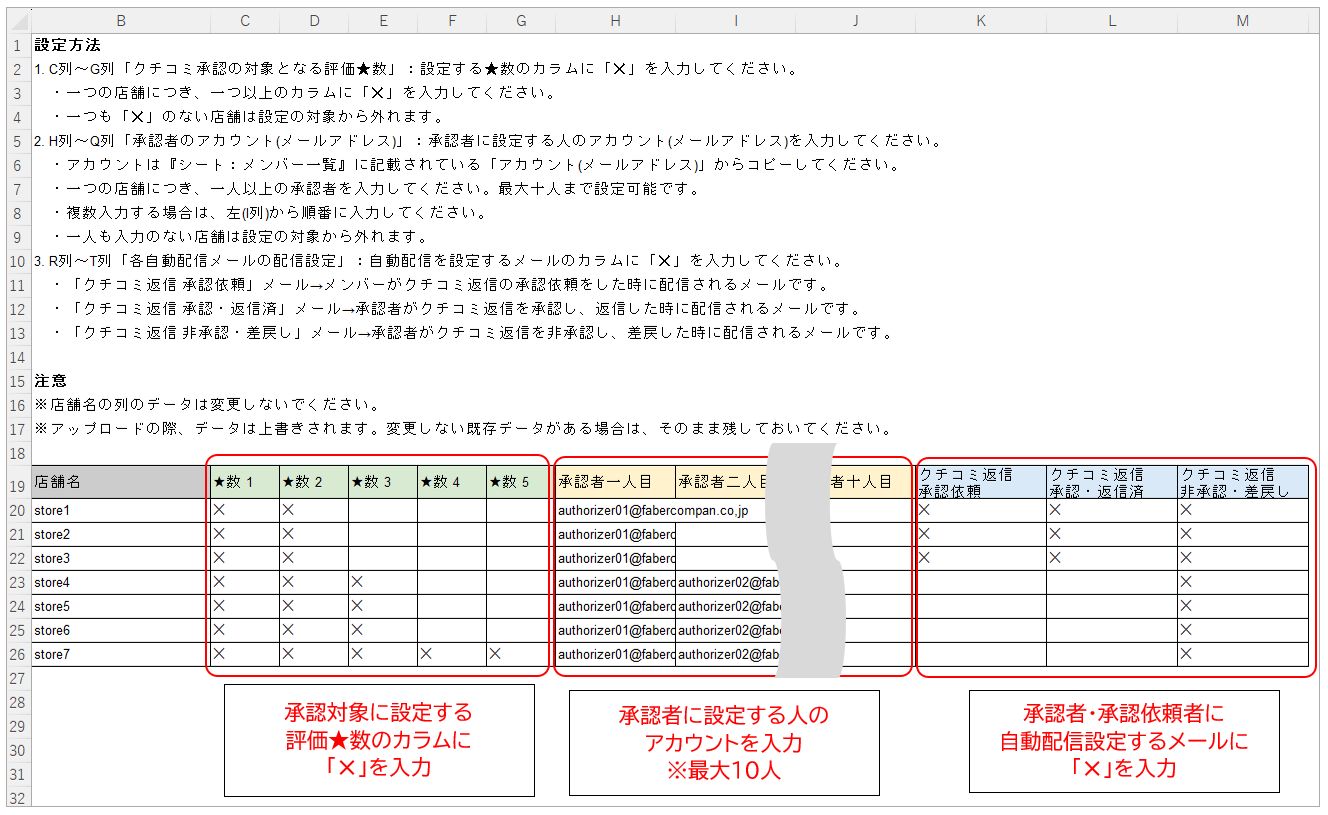
※評価★数のカラムに1つも「✕」のない店舗、承認者の設定が1人もない店舗は設定の対象から外れます。その他、フォーマット内に記載の設定方法と注意をご確認の上、データの編集を行ってください。
完成したファイルをアップロードして完了です。
一覧ページで対象店舗のクチコミ承認を「ON」にします。